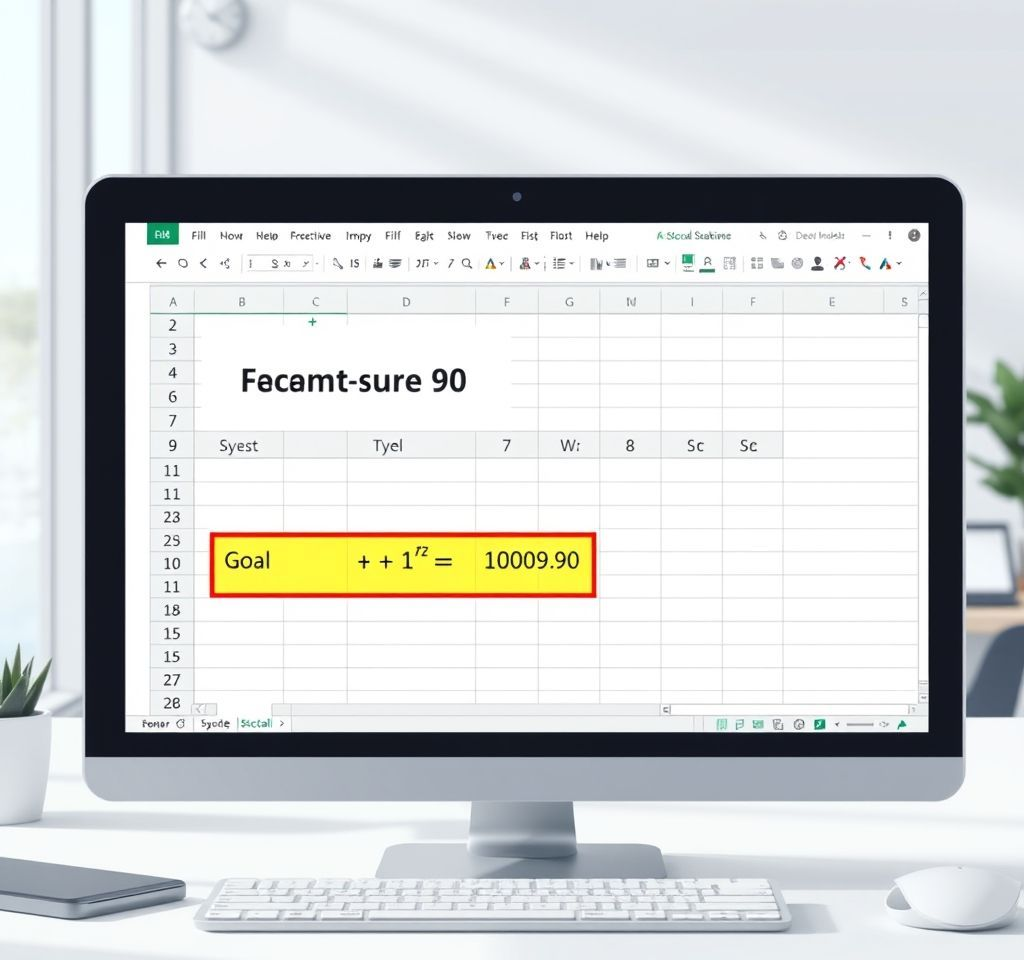
엑셀의 목표값 찾기는 원하는 결과를 알고 있지만 그 결과를 얻기 위해 필요한 입력값을 모를 때 사용하는 강력한 What-If 분석 도구입니다. 이 기능을 활용하면 시험에서 평균 90점을 받기 위해 마지막 시험에서 몇 점이 필요한지, 목표 매출을 달성하려면 단가를 얼마로 설정해야 하는지 등의 복잡한 계산을 쉽게 해결할 수 있습니다.
엑셀 목표값 찾기 기본 개념과 작동 원리
목표값 찾기는 역추적 계산 방식으로 작동하는 엑셀의 핵심 기능 중 하나입니다. 일반적인 엑셀 계산이 입력값에서 결과값으로 진행된다면, 목표값 찾기는 원하는 결과값에서 시작하여 필요한 입력값을 자동으로 찾아주는 방식입니다. 이 기능은 세 가지 주요 구성 요소로 이루어져 있습니다.
- 수식 셀(Set cell): 수식이 포함되어 목표하는 결과를 계산하는 셀
- 찾는 값(To value): 달성하고자 하는 목표 결과값
- 값을 바꿀 셀(By changing cell): 목표값에 도달하기 위해 조정될 입력값 셀
엑셀의 목표값 찾기는 시행착오 알고리즘을 사용하여 최대 100번의 반복 계산을 통해 정확한 답을 찾아냅니다. Microsoft 공식 가이드에 따르면, 이 기능은 재무 모델링과 다양한 비즈니스 분석에서 광범위하게 활용되고 있습니다.
엑셀 목표값 찾기 실행 방법과 단계별 가이드
목표값 찾기를 실행하는 과정은 간단하지만 정확한 설정이 중요합니다. 먼저 데이터와 수식을 올바르게 설정해야 합니다. 예를 들어, A1 셀에 ‘=B1*1.1’이라는 수식이 있고 A1의 결과를 220으로 만들고 싶다면, B1의 값이 자동으로 200으로 계산됩니다.
실행 방법은 다음과 같습니다:
- 상단 리본 메뉴에서 [데이터] 탭을 클릭합니다
- [예측] 그룹에서 [가상 분석] 버튼을 클릭합니다
- 드롭다운 메뉴에서 [목표값 찾기]를 선택합니다
- 단축키 Alt + A + W + G를 사용하면 더 빠르게 접근할 수 있습니다
대화상자가 나타나면 세 개의 필드를 정확히 설정해야 합니다. 수식 셀에는 계산 결과가 나타나는 셀을 지정하고, 찾는 값에는 원하는 목표 결과를 입력합니다. 값을 바꿀 셀에는 조정하고자 하는 입력값 셀을 선택한 후 확인 버튼을 누르면 자동으로 계산이 완료됩니다. DataCamp 튜토리얼에서는 이러한 과정을 실제 예제와 함께 상세히 설명하고 있습니다.
목표값 찾기 실무 활용 사례와 응용 방법
엑셀 목표값 찾기는 다양한 실무 상황에서 활용할 수 있는 매우 유용한 도구입니다. 교육 분야에서는 학생들이 원하는 평균 점수를 달성하기 위해 마지막 시험에서 받아야 할 점수를 계산할 때 활용됩니다. 예를 들어, 현재까지 네 번의 시험 점수가 58, 70, 72, 60점이고 평균 70점을 맞추려면 다섯 번째 시험에서 90점이 필요하다는 것을 목표값 찾기로 쉽게 알 수 있습니다.
재무 분야에서의 활용도 매우 높습니다. 대출 계산에서 원하는 월 상환액을 기준으로 최대 대출 가능 금액을 계산하거나, 투자 목표를 달성하기 위한 월 저축액을 산출할 때 사용됩니다. 비즈니스 영역에서는 목표 매출 달성을 위한 판매 수량이나 단가 조정, 손익 분기점 분석 등에 광범위하게 적용됩니다.
- 매출 목표 달성을 위한 판매 수량 또는 단가 계산
- 투자 수익률 목표 달성을 위한 투자 기간이나 금액 산출
- 프로젝트 예산 내에서 완료하기 위한 자원 배분 계산
- 학점 관리를 위한 필요 성적 계산
Corporate Finance Institute의 연구에 따르면, 목표값 찾기는 특히 금융 모델링과 민감도 분석에서 핵심적인 역할을 담당하고 있습니다.
목표값 찾기 고급 활용 팁과 문제 해결 방법
목표값 찾기의 정확도를 높이기 위해서는 반복 계산 설정을 조정할 수 있습니다. 파일 메뉴에서 옵션을 선택한 후 수식 탭에서 최대 반복 횟수와 최대 변화량을 조정할 수 있습니다. 기본값은 최대 반복 횟수 100회, 최대 변화량 0.001로 설정되어 있지만, 더 정확한 결과가 필요한 경우 최대 변화량을 0.000001과 같이 더 작은 값으로 설정할 수 있습니다.
목표값 찾기가 해결책을 찾지 못하는 경우가 있는데, 이는 주로 다음과 같은 이유 때문입니다. 수식 셀과 변경할 셀 사이에 논리적 관계가 없거나, 목표값이 수학적으로 불가능한 경우, 또는 순환 참조가 발생한 경우입니다. 이러한 문제를 해결하려면 먼저 수식의 논리적 구조를 점검하고, 변경할 셀이 수식 셀에 직접적으로 영향을 미치는지 확인해야 합니다.
- 복잡한 수식의 경우 중간 계산 단계를 별도 셀로 분리하여 추적성을 높입니다
- 목표값 찾기 실행 전에 워크시트를 저장하여 원본 데이터를 보호합니다
- 여러 시나리오를 테스트할 때는 각각 다른 시트에서 작업하는 것을 권장합니다
- 결과의 합리성을 검토하고 비즈니스 논리에 맞는지 확인합니다
GeeksforGeeks 가이드에서는 목표값 찾기의 한계점도 명확히 설명하고 있습니다. 한 번에 하나의 변수만 조정할 수 있기 때문에, 여러 변수를 동시에 최적화해야 하는 복잡한 문제에서는 엑셀의 해 찾기(Solver) 기능을 사용하는 것이 더 적합합니다.
목표값 찾기와 다른 What-If 분석 도구 비교
엑셀의 What-If 분석 도구들은 각각 고유한 특성과 용도를 가지고 있습니다. 목표값 찾기는 단일 변수 조정에 특화되어 있는 반면, 데이터 테이블은 하나 또는 두 개의 변수를 여러 값으로 동시에 테스트할 수 있습니다. 시나리오 관리자는 여러 변수의 다양한 조합을 미리 정의하여 비교 분석할 수 있는 기능을 제공합니다.
목표값 찾기의 가장 큰 장점은 사용법이 간단하고 결과를 즉시 확인할 수 있다는 점입니다. 복잡한 설정 없이도 원하는 결과를 얻기 위한 입력값을 빠르게 계산할 수 있어 일상적인 업무에서 매우 유용합니다. 반면 해 찾기(Solver)는 제약 조건이 있는 복잡한 최적화 문제를 해결할 수 있지만, 설정이 복잡하고 추가 애드인 설치가 필요할 수 있습니다.
실무에서는 문제의 복잡성에 따라 적절한 도구를 선택하는 것이 중요합니다. 단순한 역추적 계산이 필요한 경우에는 목표값 찾기가 최적의 선택이며, 여러 시나리오를 동시에 비교해야 하는 경우에는 데이터 테이블이나 시나리오 관리자를 활용하는 것이 효율적입니다. Journal of Accountancy에서는 이러한 도구들의 실무 적용 사례를 구체적으로 소개하고 있습니다.
목표값 찾기 활용 시 주의사항과 모범 사례
목표값 찾기를 효과적으로 활용하기 위해서는 몇 가지 중요한 주의사항을 숙지해야 합니다. 먼저 수식 셀에는 반드시 계산식이 포함되어야 하며, 단순한 숫자나 텍스트가 입력된 셀에서는 작동하지 않습니다. 또한 변경할 셀은 수식에 직접적으로 영향을 미치는 셀이어야 정확한 결과를 얻을 수 있습니다.
데이터의 품질과 논리적 구조도 매우 중요합니다. 순환 참조가 있거나 수식 간에 논리적 연결이 없는 경우 목표값 찾기가 올바른 해답을 찾지 못할 수 있습니다. 따라서 사용 전에 워크시트의 구조를 점검하고, 각 셀 간의 관계를 명확히 파악하는 것이 필요합니다.
- 셀에 명확하고 설명적인 이름을 지정하여 추적성을 높입니다
- 복잡한 수식은 여러 단계로 나누어 중간 결과를 확인할 수 있도록 합니다
- 목표값 찾기 실행 후 결과의 합리성을 반드시 검토합니다
- 원본 데이터를 보호하기 위해 작업 전 파일을 저장하거나 복사본을 만듭니다
- 팀 작업 시에는 워크시트 구조와 목표값 찾기 적용 방법을 문서화합니다
목표값 찾기는 근사값을 제공하므로, 정확한 값이 중요한 상황에서는 결과를 추가로 검증하는 과정이 필요합니다. 또한 일부 수학적 함수나 불연속 함수에서는 해를 찾지 못할 수 있으므로, 이러한 한계를 이해하고 적절한 대안을 준비하는 것이 중요합니다. 궁극적으로 목표값 찾기는 의사결정을 지원하는 도구이므로, 결과를 맹신하기보다는 비즈니스 논리와 상식을 바탕으로 최종 판단을 내리는 것이 바람직합니다.